Verbinden mit und Mitwirken an der AppExchange Community
Lernziele
Nachdem Sie diese Lektion abgeschlossen haben, sind Sie in der Lage, die folgenden Aufgaben auszuführen:
- Beschreiben, wie Sie mit anderen Experten auf AppExchange in Verbindung treten
- Aufführen der Elemente einer hilfreichen Bewertung
- Erörtern von Möglichkeiten zum Verwalten Ihrer Lösungen
- Erläutern, wie Sie sich in sozialen Medien mit AppExchange verbinden können
Überwachen und Verbessern der Akzeptanz bei Ursa Major
Stellen Sie sich vor, dass eine Woche vergangen ist, seit Sie die Anwendung "Salesforce Adoption Dashboards" in Ihrer Testorganisation installiert haben. In dieser Zeit haben Sie die Anwendung weiter getestet und mit ihrer Funktionalität experimentiert. Nachdem Sie festgestellt haben, dass die Anwendung in der Standardkonfiguration Ihren Anforderungen entsprach, haben Sie sie in der Produktionsorganisation installiert. Wenn Sie nun das Dashboard "User Adoption" (Benutzerakzeptanz) mit Live-Daten betrachten, erkennen Sie Folgendes:

Auf der linken Seite (1) können Sie sich ein Bild davon machen, welche Vertriebsmitarbeiter sich regelmäßig bei Salesforce anmelden. Auf der rechten Seite (2) sehen Sie ein paar Mitarbeiter, die von einem sanften Schubs profitieren können. Sie beschließen, sie zu kontaktieren, um mit ihnen praktische Übungen zu planen. Außerdem zeigen Sie ihnen Trailhead und helfen ihnen sich zu registrieren, sodass sie von dieser nützliche Lernumgebung profitieren können. Da Ursa Major sein Vertriebsteam jedes Quartal vergrößert, beschließen Sie, das Dashboard zu behalten, um die Akzeptanz kontinuierlich zu überwachen.
Verbinden mit AppExchange

Alles läuft wie geplant: Mithilfe von "Adoption Dashboards" hat Ursa Major sein Ziel einer 100 %-igen Akzeptanz erreicht. Was könnte besser sein? Freunde und Verbindungen, nicht wahr?
Möchten Sie regelmäßig über alles rund um AppExchange informiert werden? Registrieren Sie sich für unseren Newsletter. Möchten Sie Ihre Ursa Major-Erfolgsgeschichte mit anderen teilen? Oder erfahren, wie andere Salesforce Adoption Dashboards nutzen? Tauschen Sie sich mit anderen in der Trailblazer Community über AppExchange aus und werden Sie Teil unserer aktiven Gruppe. Möchten Sie Ihre Geschichte mit anderen teilen und von ihnen lernen? Verbinden Sie sich in LinkedIn oder X mit uns.
Unterstützung erhalten
Was tun, wenn Sie Fragen zu den Adoption Dashboards oder einer anderen Lösung haben, die Sie installiert haben? Sehen Sie zuerst im Abschnitt "Need help? (Brauchen Sie Hilfe?)" des Eintrags auf der Registerkarte "More Details (Weitere Details)" nach. Bei vielen Angeboten finden Sie hier eine E-Mail-Adresse, eine Telefonnummer oder Self-Service-Ressourcen.
Die verfügbaren Support-Optionen hängen dabei vom jeweiligen Lösungsanbieter ab. Wenn Sie Probleme mit einer von Ihnen installierten Lösung haben, wenden Sie sich direkt an den Anbieter.
Verwalten Ihrer Lösungen
Da Sie AppExchange-Experte sind, wachsen mit der Zeit die Liste der Organisationen, die Sie mit Ihrem Trailblazer-Profil verbinden, und die Anzahl der Anwendungen, die Sie installieren. Doch keine Sorge! Es gibt eine einfache Möglichkeit zur Verwaltung Ihrer Installationen und Abonnements.
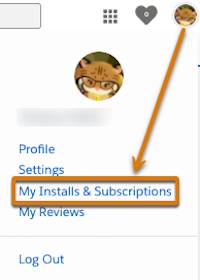
- Melden Sie sich in Ihrem Browser bei AppExchange an. Stellen Sie sicher, dass Sie einen Account verwenden, für den Sie über die Berechtigung zum Installieren von Anwendungen verfügen, und dass Sie den Account mit Ihrem Trailblazer-Profil verbunden haben. Verwenden Sie beispielsweise den Trailhead Playground, den Sie in der vorherigen Lektion erstellt haben.
- Klicken Sie in der rechten oberen Ecke der Seite auf Ihr Profilbild.
- Klicken Sie auf My Installs & Subscriptions (Meine Installationen und Abonnements). Wenn Sie sich gerade erst angemeldet haben, kann es etwas dauern, bis dieser Link angezeigt wird.
Auf der Seite "My Installs & Subscriptions" werden alle Accounts angezeigt, die Sie mit Ihrem Trailblazer-Account verbunden haben. Außerdem werden die Lösungen angezeigt, die Sie in Ihren verbundenen Accounts installiert haben, sowie Details zu diesen Installationen.

- Klicken Sie auf Viewing as (Anzeigen als) (A), um zwischen Ihren verbundenen Accounts umzuschalten. Nur zur Erinnerung: Wenn Sie nicht alle gewünschten Accounts sehen, überprüfen Sie Ihre Accountberechtigungen. Hier werden nur Accounts mit Installationsberechtigung angezeigt.
- Klicken Sie auf Filters (Filter) (B), um Ihre Installationen und Abonnements nach Status zu filtern, z. B. "Free Installs" (kostenlose Installationen).
- Klicken Sie auf den Pfeil (C), um eine Lösung zu deinstallieren oder eine Bewertung zu schreiben.
- Klicken Sie auf More Info (Weitere Informationen) (D), um weitere Details zu Ihren verbundenen Accounts und zum Accountumschalter zu erhalten.
Schreiben einer Bewertung
In der ersten Lektion haben Sie erfahren, dass AppExchange nicht nur ein Ort ist, an dem Sie nützliche Anwendungen finden, sondern auch eine Community. Und als frisch gebackener AppExchange-Experte sind Sie jetzt ein wichtiger Teil dieser Community.
Wenn Sie eine Lösung ausprobiert oder gekauft oder mit einem Berater zusammengearbeitet haben, teilen Sie Ihre Erfahrungen in einer Bewertung. Indem Sie eine Bewertung schreiben, helfen Sie AppExchange-Neulingen und anderen Experten zu verstehen, ob eine Lösung oder ein Berater das Richtige für sie ist. Außerdem erfahren der Anbieter bzw. Berater dadurch, was funktioniert und was nicht, und kann so in Zukunft Verbesserungen vornehmen.
Zum Schreiben einer Bewertung öffnen Sie die Registerkarte "Reviews" eines Angebots und klicken auf Write Review.
Jeder darf eine Bewertung schreiben. Aber AppExchange-Experten wissen, wie aussagekräftige Bewertungen geschrieben werden.
- Beschreiben Sie Ihre Erfahrung so genau wie möglich.
- Geben Sie Details an, um Klarheit und Zusammenhänge zu schaffen.
- Erwähnen Sie, was die Lösung gut macht und was sich noch verbessern lässt.
- Verknüpfen Sie Ihre Erfahrungen mit Ihren Geschäftsergebnissen.
- Seien Sie positiv, freundlich und höflich.
Bis zum nächsten Abenteuer

Gratulation, Sie haben eine tolle Anwendung installiert und sind jetzt AppExchange-Experte! Denn es gibt immer noch mehr auf Trailhead zu erkunden, und Ursa Major hat noch vor Jahresende große Ziele. Bis zum nächsten Mal!
Ressourcen
- Salesforce AppExchange: Abonnieren des AppExchange-Newsletters: The Paw
- Trailblazer Community: Gruppe "All About AppExchange"